
Lenovo Yoga Slim 7x Gen 9の実機レビューです。CPUにSnapdragon X Eliteを搭載するCopilot+ PCです。パフォーマンスが高いのはもちろんのこと、14.5インチというやや大きめのディスプレイを搭載しつつもモバイルノートとしても使える薄型・軽量で美しいデザインを備えた製品です。
・Snapdragon X Elite搭載のARM版Windows機、Copilot+ PC
・ARM64ネイティブアプリならIntel Core/AMD Ryzenをしのぐパフォーマンス
・エミュレーションによる動作も高速、上位クラスのノートPCと遜色なし
・充実したWebコミュニケーションツール(カメラ、マイク、スピーカー)
・高精細な有機ELディスプレイを搭載、クリエイターの利用に向く発色品質
・14.5インチサイズながらモバイルノートとして使える薄型・軽量筐体
・バッテリー駆動時間の長さはSnapdragon搭載機ならでは
ここはイマイチ
・ディスプレイがグレア(光沢)タイプなので、映り込みは大きめ
・動作しないアプリもあり、常用しているアプリのARM版OSでの動作確認は必要
販売サイトはこちら
目次
1.スペック
スペック表
| Yoga Slim 7x Gen 9 | |
| OS | Windows 11 Home |
| CPU | Qualcomm Snapdragon X Elite X1E-78-100 |
| GPU | なし |
| RAM | 16GB/32GB(LPDDR5x, オンボード) |
| ストレージ | 512GB/1TB SSD ( M.2 2242 PCIe-NVMe Gen4 TLC) |
| 光学ドライブ | なし |
| ディスプレイ | 14.5インチOLED(2,944 x 1,840)タッチ、90Hz |
| ネットワーク | Wi-Fi7(a/b/g/n/ac/ax/be)、Bluetooth5.3 |
| 入出力 | USB4 Type-C(映像出力・PC対応)× 3 |
| カメラ | Webカメラ(1080p)顔認証対応 |
| バッテリー | 70 Wh |
| サイズ | 325 x 225.15 x 12.9 mm(最薄部) |
| 重量 | 1.28 kg~ |
コメント
冒頭記載の通り、Yoga Slim 7x Gen 9はCPUにSnapdragon X Eliteを搭載するWoA(Windows on ARM)機にしてCopilot+ PCです。Snapdragon X Eliteは従来の型番よりも大きく性能が向上しており、ARM64ネイティブのアプリであれば極めて高いパフォーマンスを、x64アプリでも十分なパフォーマンスを発揮します。
オンデバイスAI処理や高解像度の動画編集、RAWデータの写真現像などPC負荷の高い作業ではRAM容量も重要になりますが、この製品ではRAM/SSDを16GB/512GB、32GB/1TBの2種類から選べます。予算に余裕があれば32GB/1TBモデルの方をおすすめします(レビュー機は32GB/1TB版でした)。また、ディスプレイは14.5インチの有機EL、解像度は2,944 × 1,840(アスペクト比16:10)、タッチ対応しリフレッシュレートは90Hzと、これまた高い水準と言えます。
2.外観と使用感
同梱物

ACアダプターは65Wのものでやや小ぶりなサイズですが、電源ケーブル込の実測重量は293 gで、モバイルノートPC用としては重いほうです。PC本体のUSB Type-Cポートを使って給電/充電します。
天板と底面


天板と底面です。筐体色は「コズミックブルー」という深みのあるブルーで、カラーバリエーションはありません。筐体素材は金属、「AI陽極酸化スタンピング」という説明がありましたので、耐久性の高いアルマイト加工が施されています。
底面にはスピーカー。Yoga Slim 7x Gen 9は底面に2つ、キーボード面に2つ、合計で4つのスピーカーを搭載しています。
側面


前面と背面です。こちらにはポート類やボタン類はありません。

背面を持ち上げてみると通気口が見えます。

右側面です。左からWebカメラのシャッターボタン(物理的にWebカメラを塞ぎます)、電源ボタン、USB Type-Cポートがあります。

左側面にはUSB Type-Cポートが2つ。Yoga Slim 7x Gen 9はUSB4 Type-Cポートが3つあるのみで、USB Type-AポートやHDMIポートはもちろん、イヤホンジャックすらありません。ただし、Type-CポートはいずれもUSB4規格で、映像出力とUSB PDに対応しています。

手を添えてみました。筐体の厚さ12.9 mm(最薄部)というのはモバイルノートPCとしても非常に薄いです。
キーボード・スピーカー
キーボードです。「84キー(Fn キー+Windows キー+Copilot キーを含む)、JIS配列、バックライト・キーボード」と開示されており、キーピッチは手採寸で約19 mmと標準的なサイズです。狭苦しさは全く感じません。バックライトは明るさを2段階に切り替えることができ、オン/オフ、明るさを自動調整する「オート」モードもついています。キーの印字は見やすいですが、筐体が濃色なので薄暗い場所などではバックライトがあると助かります。また、サイドにスピーカーを搭載しています。
薄型筐体のわりにキーボード面の剛性は高く、多少強打してもたわんだりしません。この点は打鍵感をよくしてくれる効果があり、実際にとてもタイピングしやすいキーボードだと感じました。
なお、スピーカーですが、上でもご説明した通り、底面に2つ、キーボード面に2つ、合計で4つのスピーカーを搭載しており、配置がいいので臨場感、ステレオ感がしっかり出て音質もクリアです。ただ、音量が少し小さめなので、他の製品よりも若干音量を上げ気味にして聞くとさらに音質が良くなると思いました。
設定アプリはDolby Access。プリセットで3つ(なしも入れると4つ)のモードがあり、グラフィックイコライザーもついているので、好みの音質に調整できます。
ディスプレイ
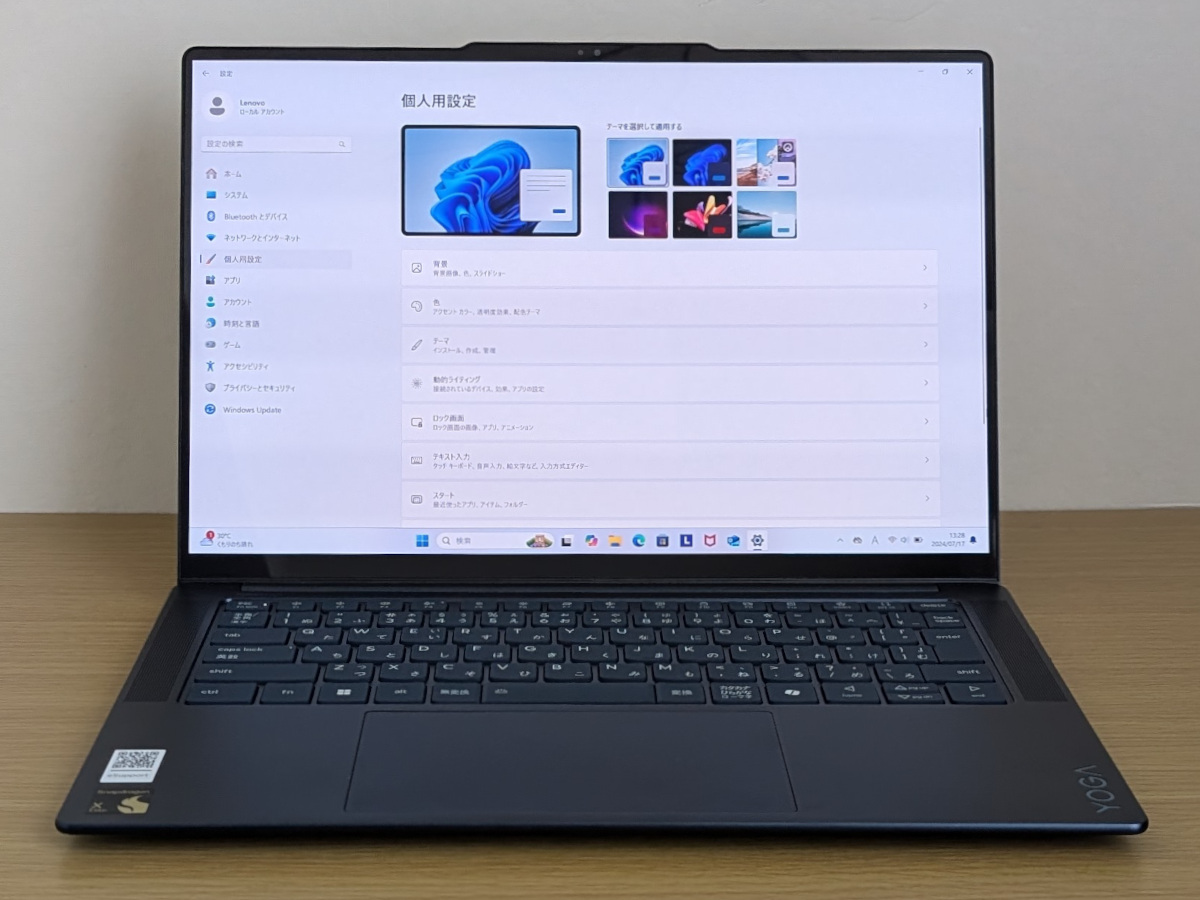
ディスプレイは14.5インチの有機EL、解像度は2,944 x 1,840、リフレッシュレート90Hz、そしてタッチ対応と素晴らしい仕様です。
X-Rite Color AssistantというアプリでAdobe RGB、DCI-P3、sRGBなど、プロファイルを変更することもできます。私は持ち合わせてはいないのですが、X-Riteの機材があればキャリブレーションも可能と思われます。このあたり、「プロ仕様のディスプレイ」と言えるかもしれません。

ただし「光沢(グレア)」タイプなので、ご覧の通り映り込みはかなり激しいです。「ビジネスマンのモバイルノート」としてはちょっと残念かもしれません。
その他(オンデバイスAI・Web会議ツール)
Copilot+ PCの独自機能として、下記が挙げられます。
コクリエイター:生成AI機能で、ペイントアプリで使えます。
リコール:過去に表示したコンテンツを記憶し、後から検索できる機能
Windows Studioエフェクト:Webカメラの背景ぼかしやアニメ調の効果をリアルタイムで適用
ライブキャプション:動画や音声をリアルタイムでテキスト化し、さらに翻訳も行う機能
自動スーパー解像度:画像の解像度を自動的に向上させる機能
試してみて面白いのはコクリエイターですね。こんな感じです。
ペイントアプリを開き、いらすとやさんにあった画像を開きました。リボン(メニューバー)右側のCocreatorのアイコンを押すと、画像の右側にCocreatorのプレビューウィンドウと設定項目が現れます。ここで「男性と女性が抱き合っている。男性は赤い服を着ていて髪の毛は短い。女性は赤い服を着ていて髪の毛が長い。」という「説明」を入力し、「スタイルを油絵」に、「創造性を約50%」にしてみたのがこの画像です。…あんまり変わり映えしてないですね…。
次に「創造性をMAX」にしてみました。これはすごいですね。もはや元のイラストの面影はありません。
で、この機能、クリエイターの方々には有意義なのかもしれませんけど、私としては「たしかに面白いけど、使い道はない」です。
どこまでが既存の技術でどこからがオンデバイスAIなのかは判然としませんが、カメラやマイクといったWebコミュニケーションツールの機能は素晴らしいです。この画像はWebカメラの設定画面ですが、ここまで多機能なPCのWebカメラは見たことがありません。おそらく「クリエイティブフィルター」のところがオンデバイスAI(Copilot+ PC)の新機能と思われますが、それ以外の機能も多彩です。PCのWebカメラで「意外とありそうでない」のが「ズーム機能」ですが(私が所有しているPCおよび外付けWebカメラでズーム機能のついたものはありません)、Yoga Slim 7x Gen 9にはしっかり搭載されています。
また、マイクの機能も充実しています。…とはいえ、最近の高性能ノートPCの場合、Copilot+ PCでなくとも極めて優秀なノイズキャンセリング機能を搭載していたり、この画像にあるようにモード選択ができたりするものもあります。ただ、Copilot+ PCであるかないかにかかわらず、Yoga Slim 7x Gen 9のWebコミュニケーション関連機能は非常に高く評価できます。
…正直なところ、オンデバイスAIで自分の顔をアニメ調にしたり水彩画風にしたりといったことができても、それが仕事で役に立つとは考えにくいですね…。面白い、というのはありますけど。
3.性能テスト
レノボ製品の設定アプリ「Lenovo Vantage」には積極的にパフォーマンスを調整できる機能がありませんでした。そのため、モードを「自動(この製品の場合、AIがモードを設定してくれる)」にしてPCを電源に接続してベンチマークテストを実施しました。
また、ウインタブのレビューでは必ず実施しているPC MarkはARM版Windowsに対応しておらず、測定ができませんでした。現状、ARM版Windowsで動作しないアプリはかなり少ないんですけどね。今回は「CINEBENCH R23(x64用)」と「CINEBENCH 2024(ARM64ネイティブ)」から見ていきましょう。
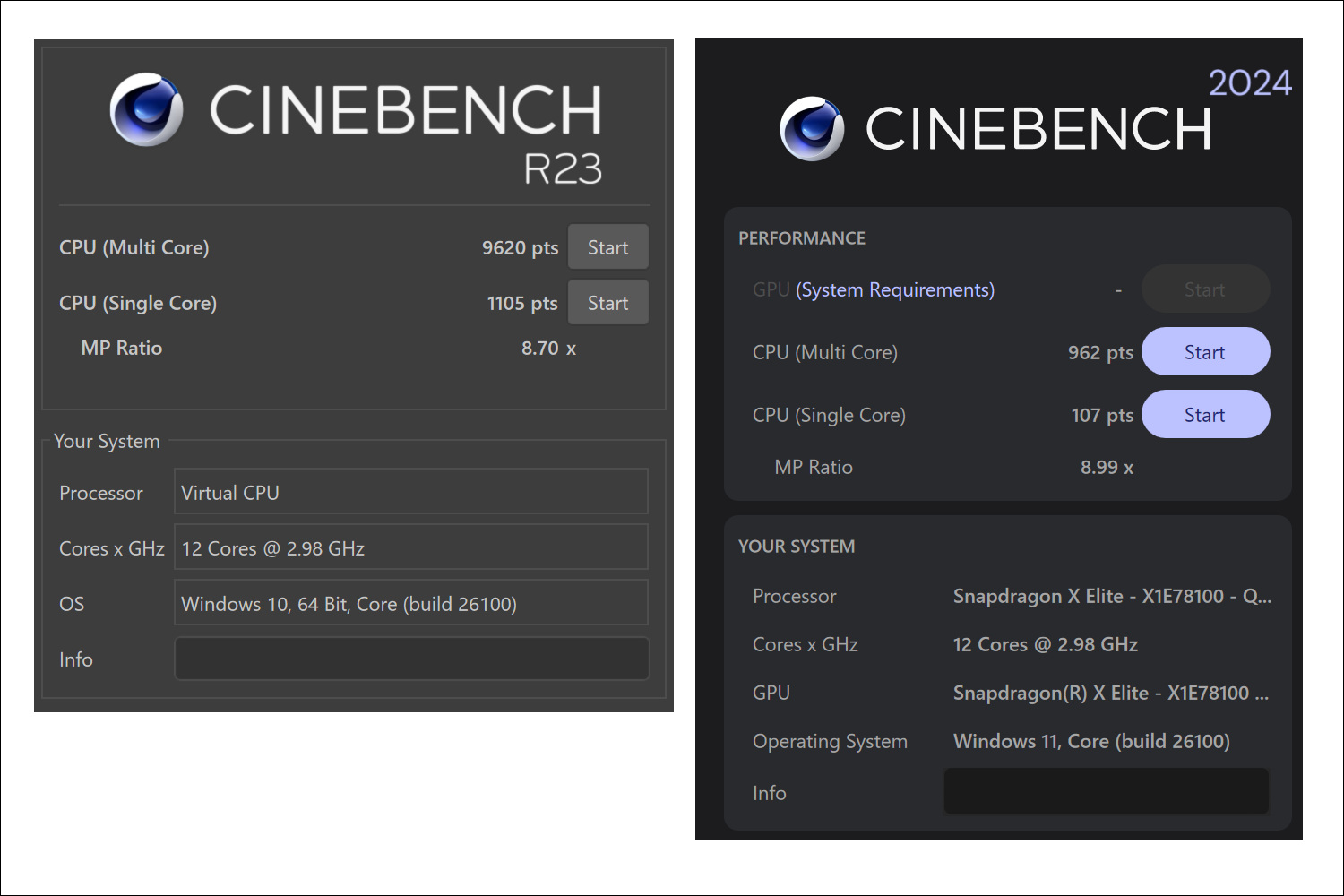
まず、R23のほうです。x64版なのでエミュレーション動作となりますが、スコアは悪くありません。
過去データの一例:
GEEKOM AE7(Ryzen 9 7940HS):1,781、15,706
MSI Prestige 16 AI Studio (Core Ultra 7 155H): 1,827、 16,421
dynabook GZ/HV(Core i7-1260P):1,655、7,586
ASUS Vivobook S 15 S5507QA(Snapdragon X Elite):1,119、11,960
ASUS ZenBook 14(Core i5-8265U):1,023、3,691
※左からシングルコア、マルチコアのスコア
Intel CoreやAMD Ryzenの新しい型番と比較すると見劣りしますが、シングルコアのスコアは第8~第10世代のCore i5/Core i7といい勝負くらい、マルチコアのスコアは第13世代のCore i7(U型番)をしのぎます。ただ、同じSnapdragon X Elite搭載のASUS Vivobook S 15と比較するとマルチコアのスコアが若干見劣りします。
続いてARM64ネイティブのアプリCINEBENCH 2024のスコアです。ARM版Windows用のソフトウェアなので、ここのスコアは期待したいところです。
過去データの一例:
ASUS Vivobook S 15 S5507QA(Snapdragon X Elite):108、1,038
GEEKOM AE7(Ryzen 9 7940HS):106、914
MSI Prestige 16 AI Studio (Core Ultra 7 155H): 105、964
ASUS Zenbook S 13 OLED(Core Ultra 7 155U):101、533
※左からシングルコア、マルチコアのスコア
シングルコア、マルチコアともCore Ultra 7 155Hとほぼ同等のスコアとなりました。また、Core UltraでもU型番とはマルチコアの性能が段違いです。この先ARM64ネイティブアプリが増えていくことも予想されますので、ARM版Windowsの未来は明るい、と言えそうです。
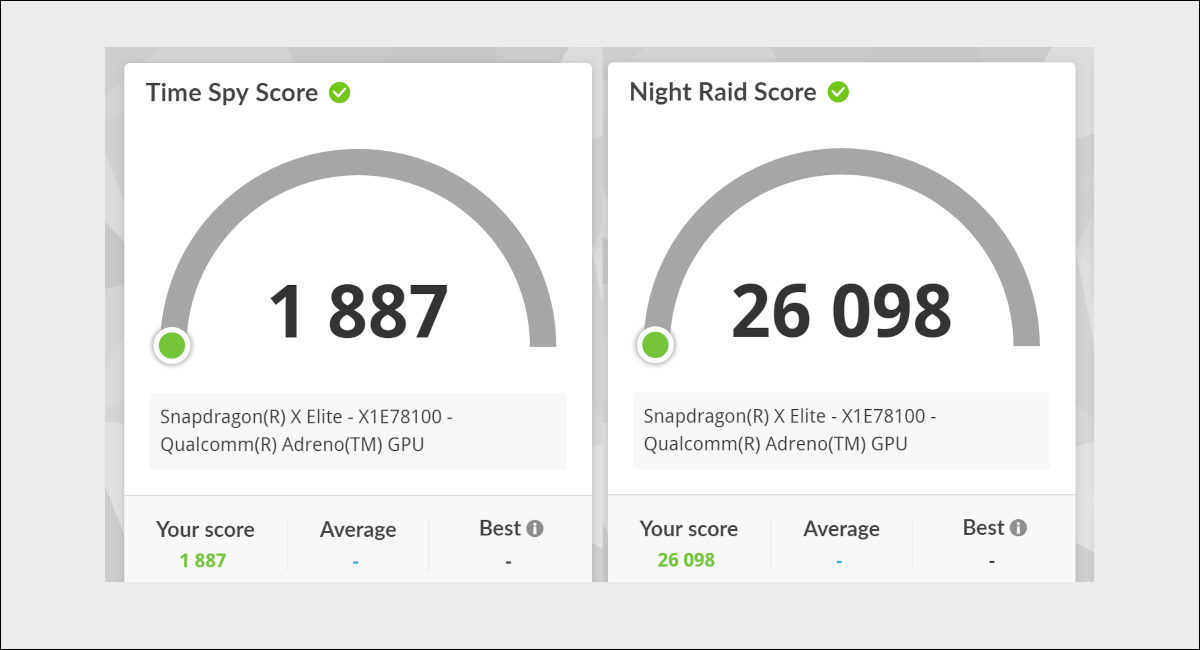
次にグラフィック性能を測定する3D Markのスコアです。
過去データの一例:
GEEKOM AE7(Ryzen 9 7940HS):3,362、7,706、29,076
dynabook GZ/HW:1,786、4,991、16,778
ASUS Vivobook S 15 S5507QA(Snapdragon X Elite)1,915、6,243、26,408
Lenovo ThinkPad X13 Gen 4(Core i7-1355U):1,658、4,709、14,122
※左からTime Spy、FireStrike、Night Raidのスコア
3D Markについてはテスト中の挙動がよろしくありませんでした。各テストのロード時間が非常に長く、FireStrikeについてはタイムアウトになってしまうらしく測定ができませんでした。このあたりはエミュレーション動作の弊害と思われます。ひとたびテストがスタートしてしまうと決して悪くない結果になるので、そもそもの実力はある、と判断できますが、PC負荷の高いソフトウェアをエミュレーションで動かす場合、弊害が出るものもあるように思いました。
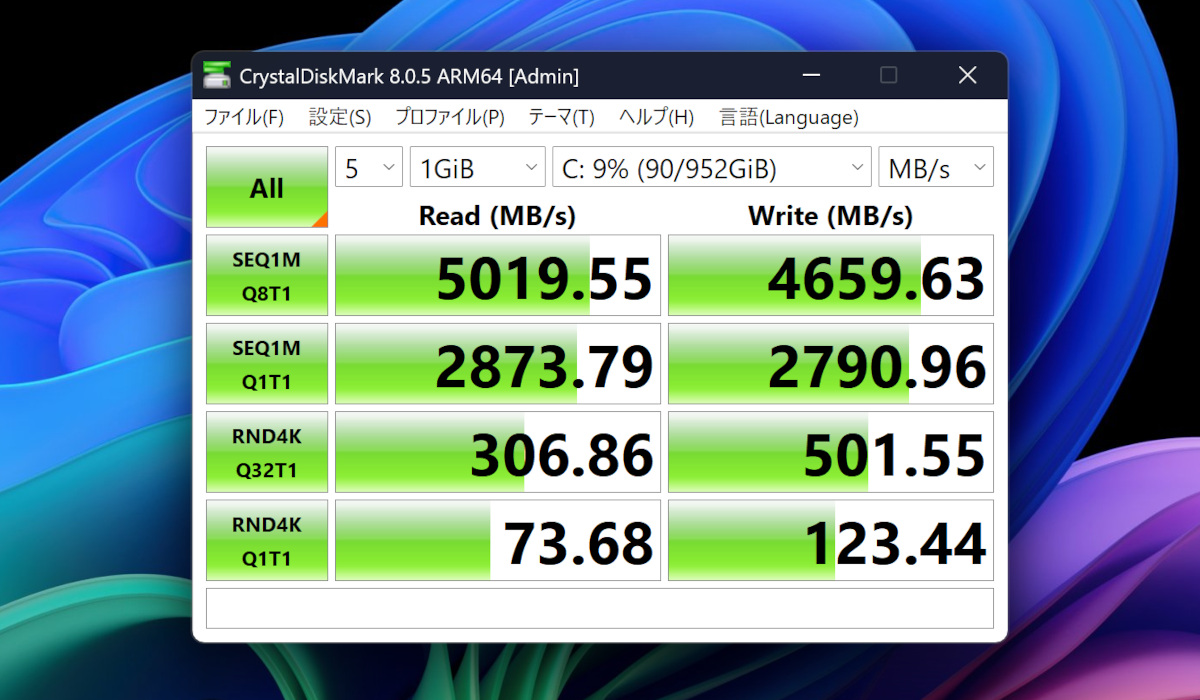
ストレージの読み書き速度を測定するCrystal Disk Markのスコアです。PCIe 4.0 x4接続の数値ですね。十分すぎるくらいに高速なので、実用上の問題はまずないでしょう。
バッテリー駆動時間
Windowsの電源モードを「最適な電源効率」に、ディスプレイ輝度を70%に、音量を30%に、キーボードバックライトをOFFにして下記の作業をしてみました。
・ブラウザー上で文書作成を約60分
(画像加工ソフトGIMPでの簡単な画像加工を含む)
・Webサイト閲覧を約35分
・ブラウザー上でYouTube動画・音楽鑑賞を約25分
上記合計で約120分使用し、バッテリー消費量は17%でした。単純計算だと1時間あたり8.5%のバッテリー消費、バッテリー駆動時間は11時間半~12時間となります。PC負荷の小さい軽作業ばかりだったとは言え、非常に良好な結果だと思います。Yoga Slim 7x Gen 9と同様、CPUにSnapdragon X Eliteを搭載するASUS Vivobook S 15でも10時間超のバッテリー駆動時間と評価しており、Snapdragon X Elite搭載機のバッテリー持ちはIntel CoreやAMD Ryzen搭載のPCよりも優位(良好)であると考えていいと思います。
発熱とファン音
ウインタブの記事執筆や上記のバッテリーテストのような軽めの作業の場合はほぼ無音です。また発熱も気になりません。ベンチマークテスト中にはキーボード面上部にやや熱を感じ、ファン音も聞こえましたが、常識的なレベルと言いますか、一般的なノートPCと比較しても大きな違いはなく、特に作業に支障をきたすようなことはありませんでした。
4.レビューまとめ
Lenovo Yoga Slim 7x Gen 9はレノボ直販サイトで販売中で、7月28日現在の価格はRAM16GB/512GB SSDモデルが225,940円、RAM32GB/1TB SSDモデルが256,300円です。
ウインタブが「ARM版Windows搭載機にしてCopilot+ PC」をレビューするのは今回が2回目です。前回(ASUS Vivobook S 15 S5507QA)と同様の感想になりますが、CPUがARM(Snapdragon X Elite)であることのデメリットは相当に解消されたと思います。私が常用しているアプリでは「Google日本語入力」と(レビューに使用している)「PC Mark」が動作せず、3D Markは挙動不審になった、というのはありますが、毎日の仕事で使っているOffice系のソフトやブラウザー(ChromeやEdge)、画像加工ソフトGIMPは何の問題もなく使えました。また、エミュレーション動作のアプリのパフォーマンスも十分なものだったと思います。個人的な環境としては「Google日本語入力が使えないのは残念だが、日常業務には全く支障がない」と評価できる「互換性」です。
Yoga Slim 7x Gen 9は「Snapdragon搭載のCopilot+ PC」であることがクローズアップされてしまう製品ですが、ディスプレイやスピーカー、キーボード、Webコミュニケーションツールの品質は素晴らしく、毎日のビジネスに、また各種エンターテイメントに高い満足感を与えてくれると思います。ただし、現時点だと「ARMネイティブでないアプリを常用しているクリエイター」や「PCゲーム(ほとんどがエミュレーション動作になると思います)が目的のゲーマー」の方々は素直に「Intel Core/AMD RyzenとGeForce/NVIDIA RTX搭載」のPCを購入するほうがいいでしょう。
5.関連リンク
![]() Lenovo Yoga Slim 7x Gen 9:Lenovo
Lenovo Yoga Slim 7x Gen 9:Lenovo


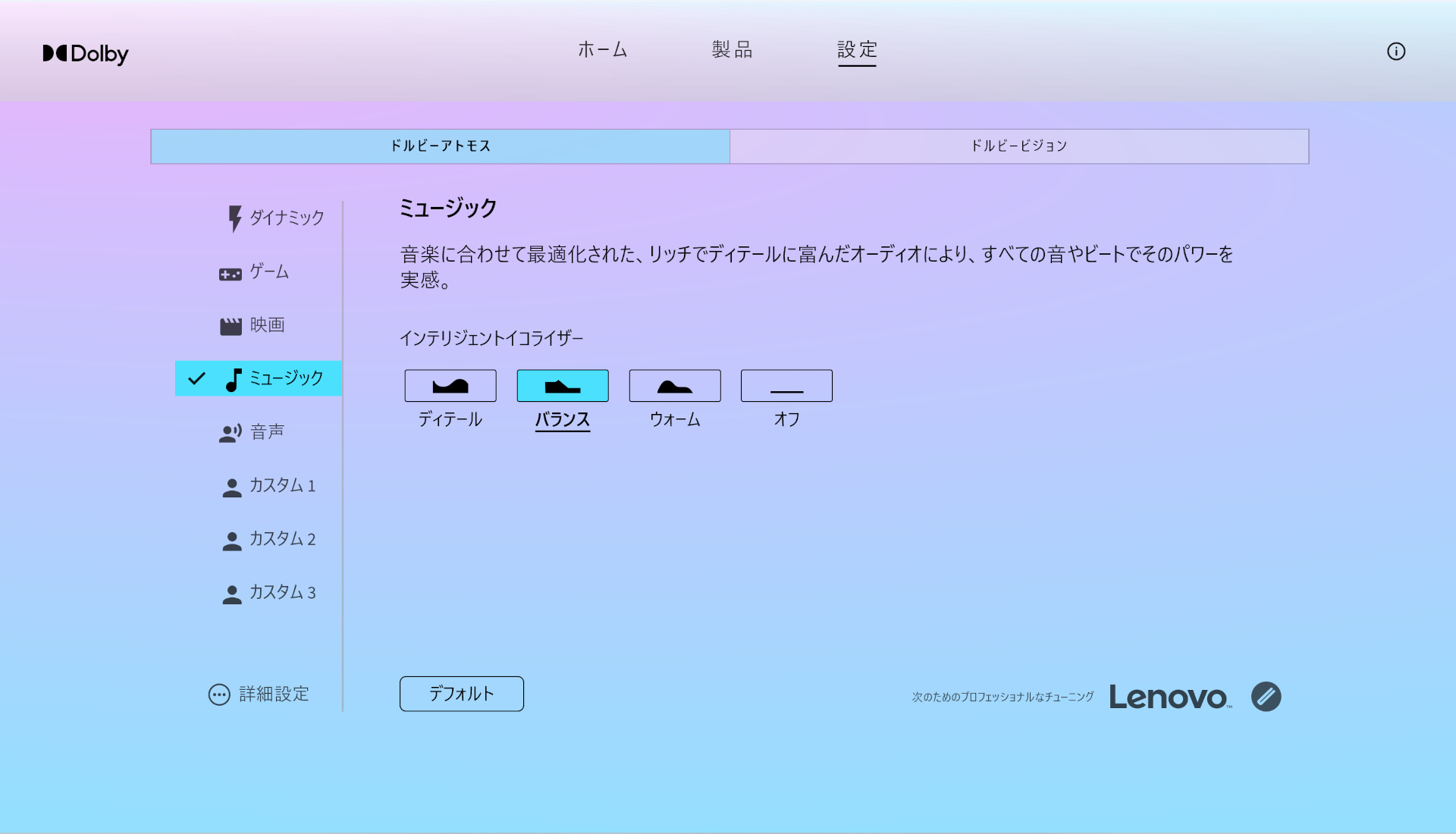
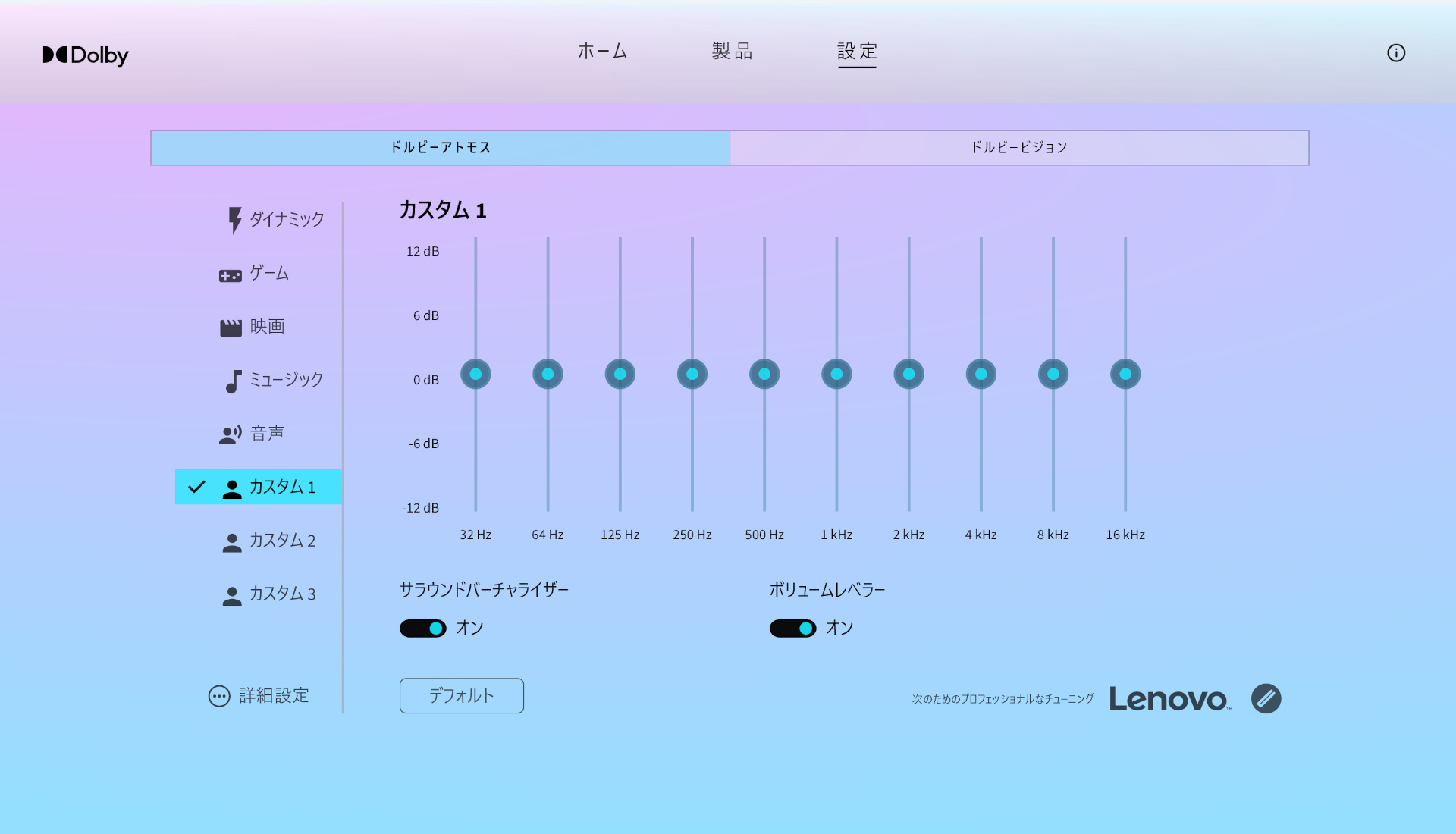
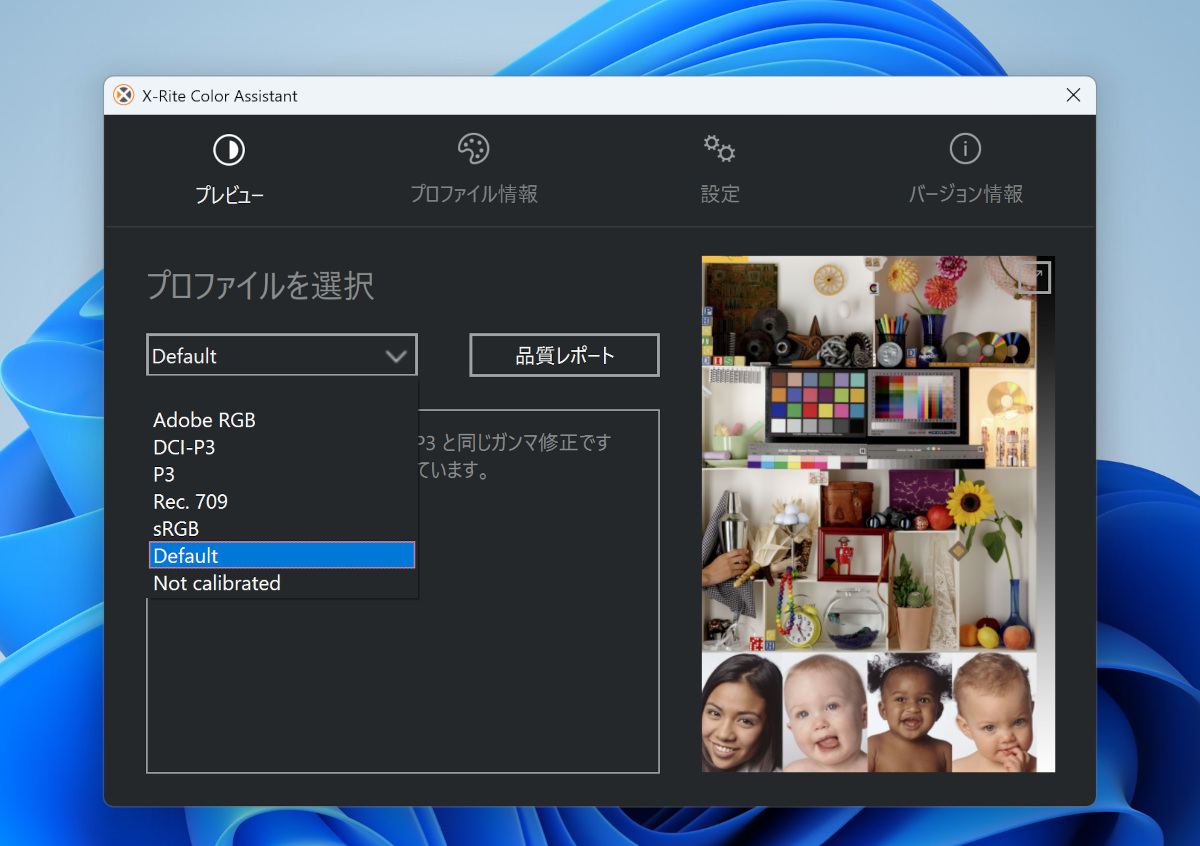
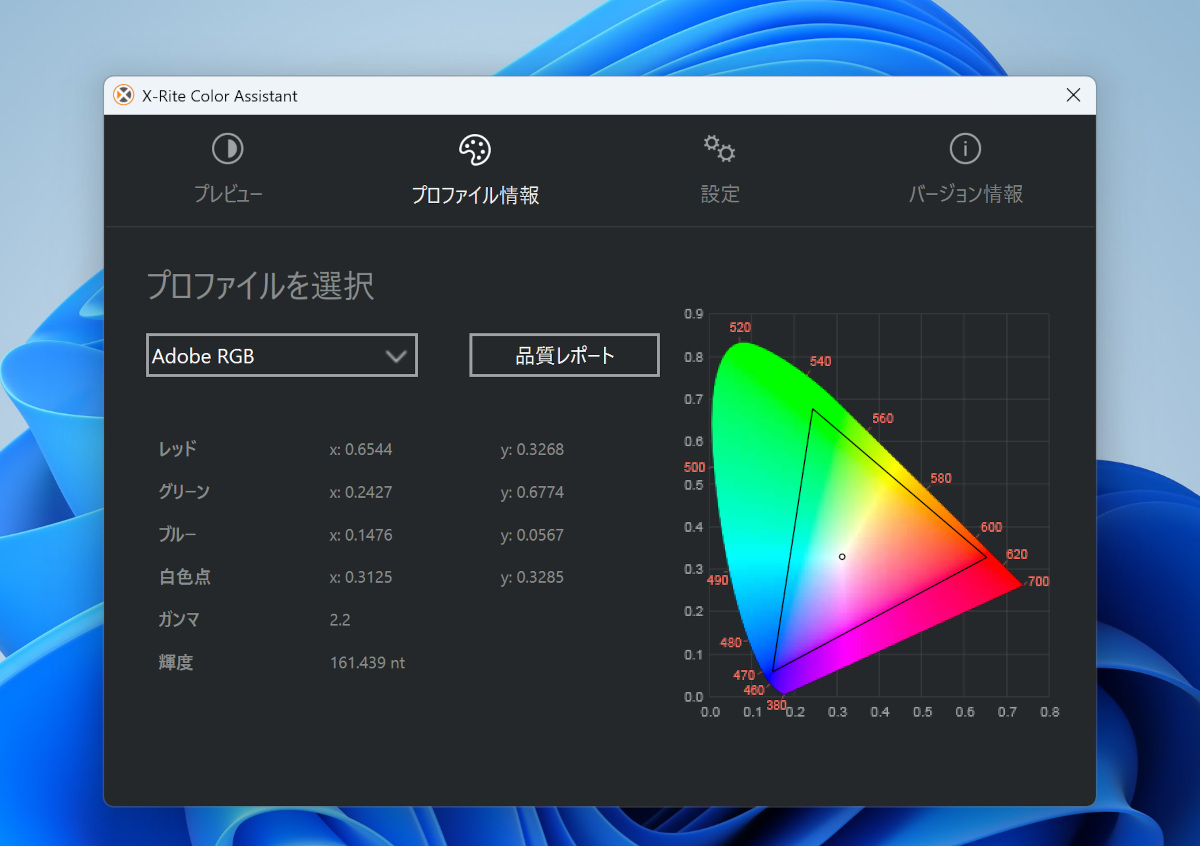
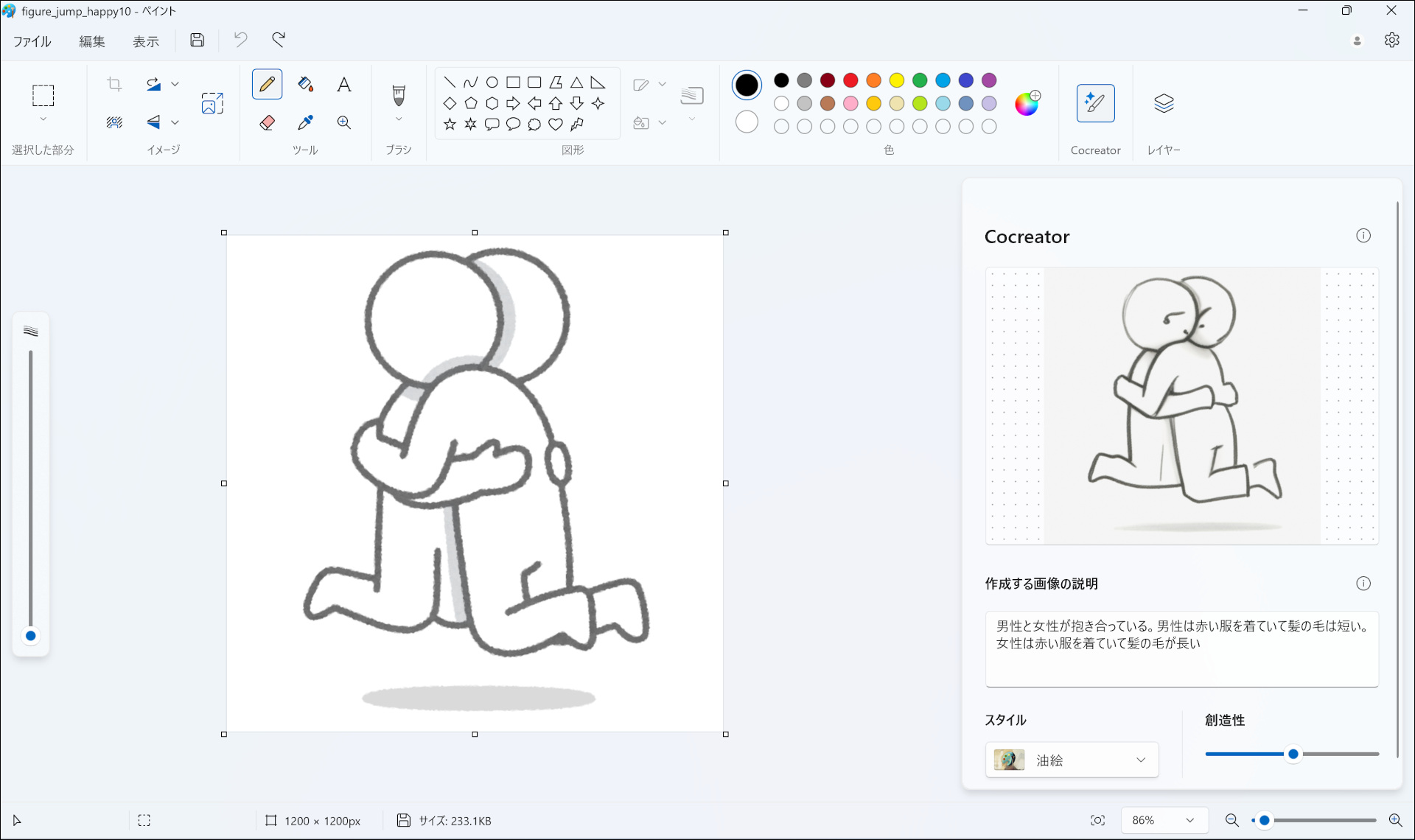
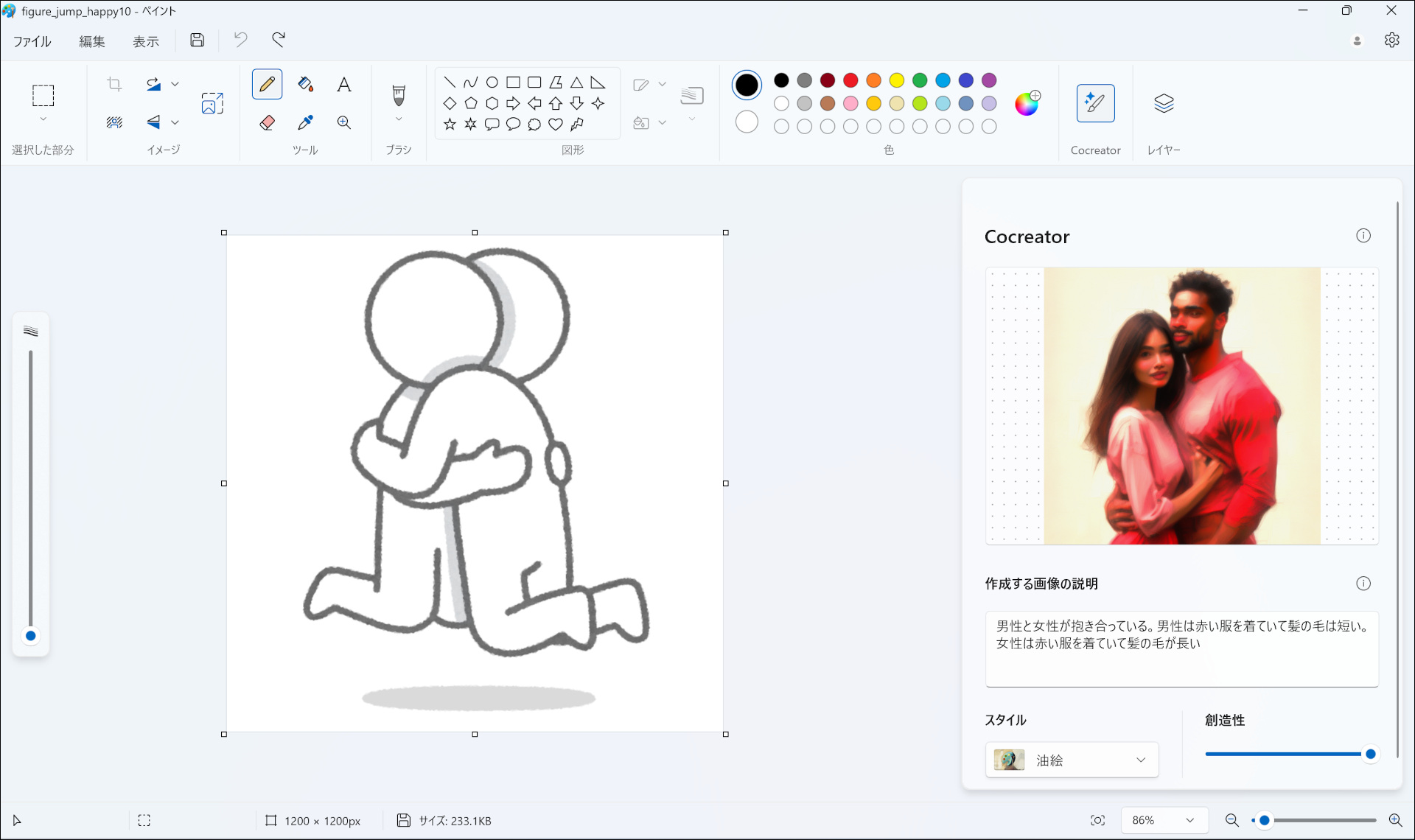
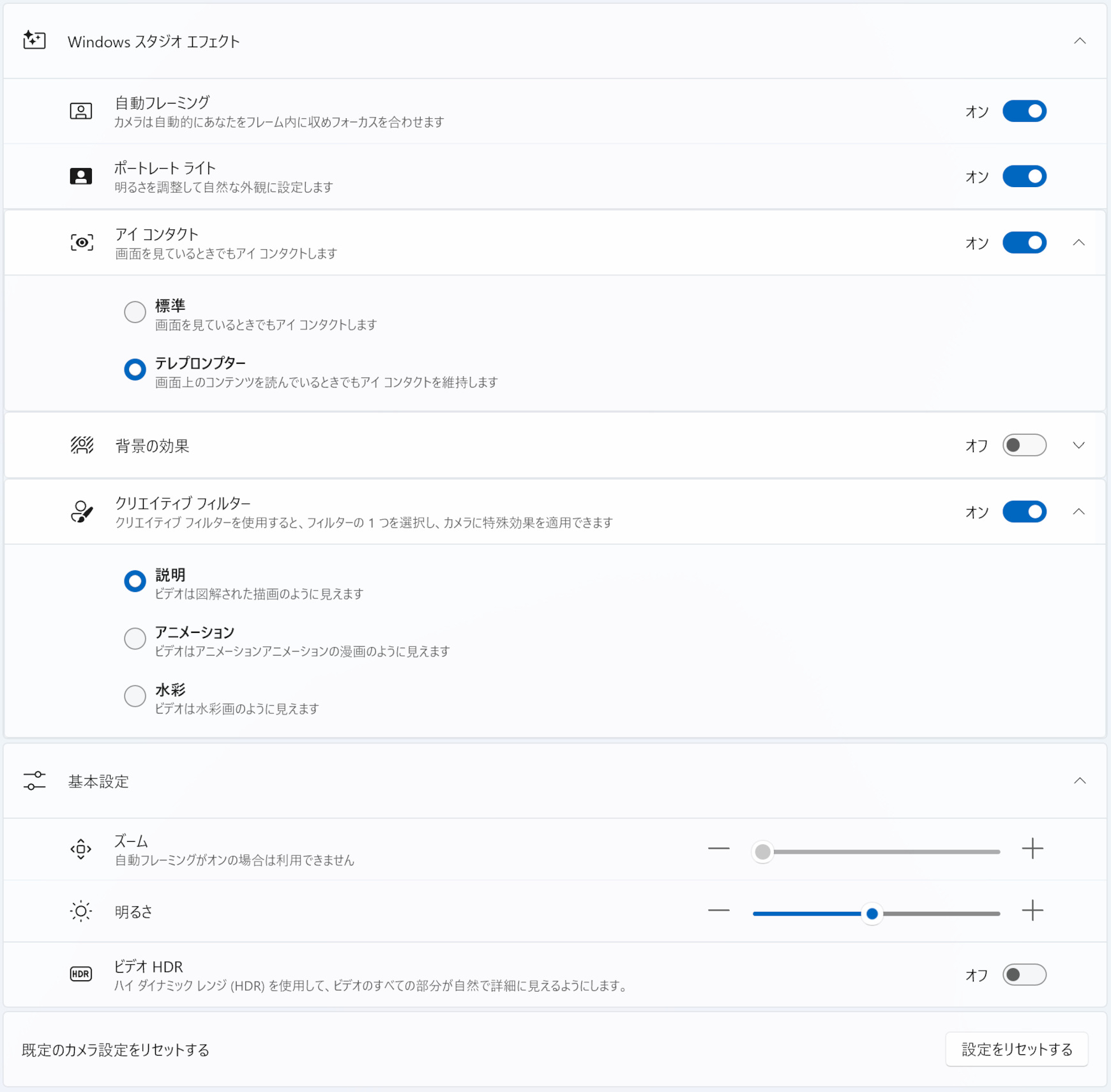
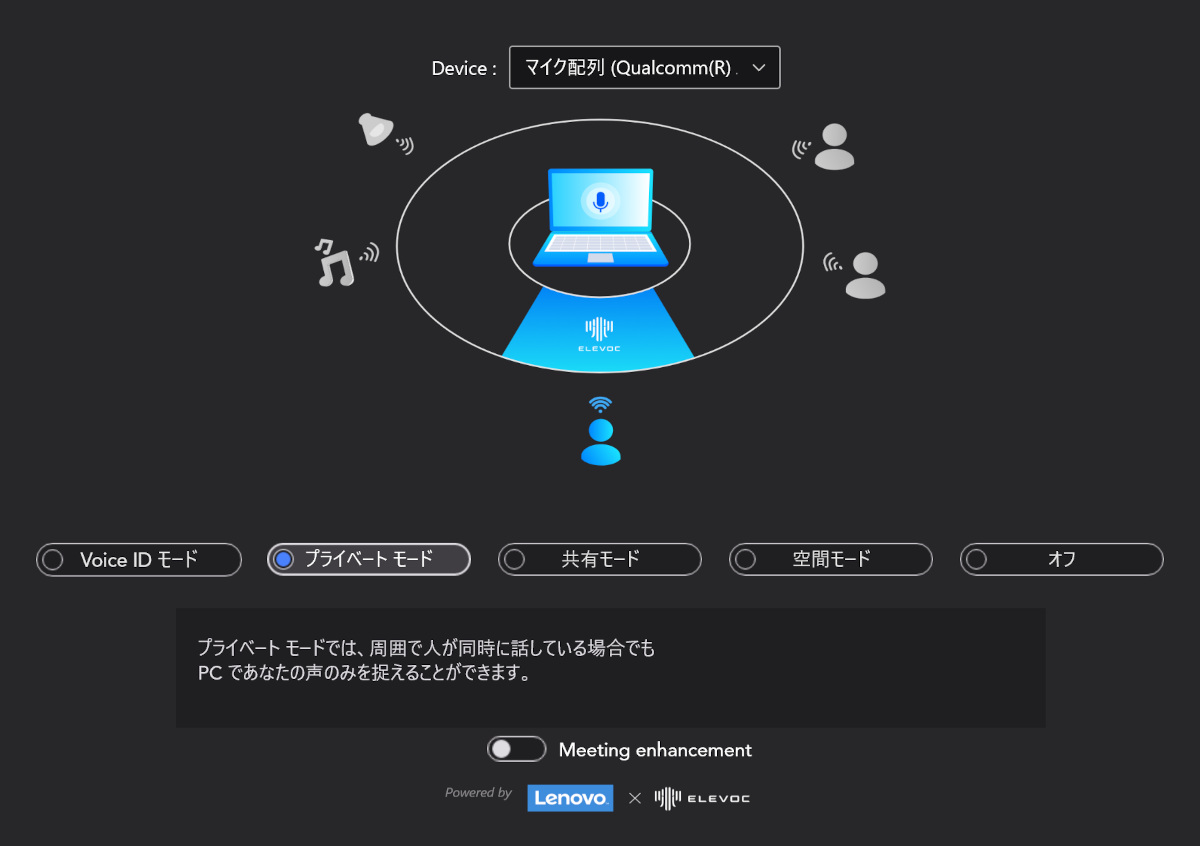
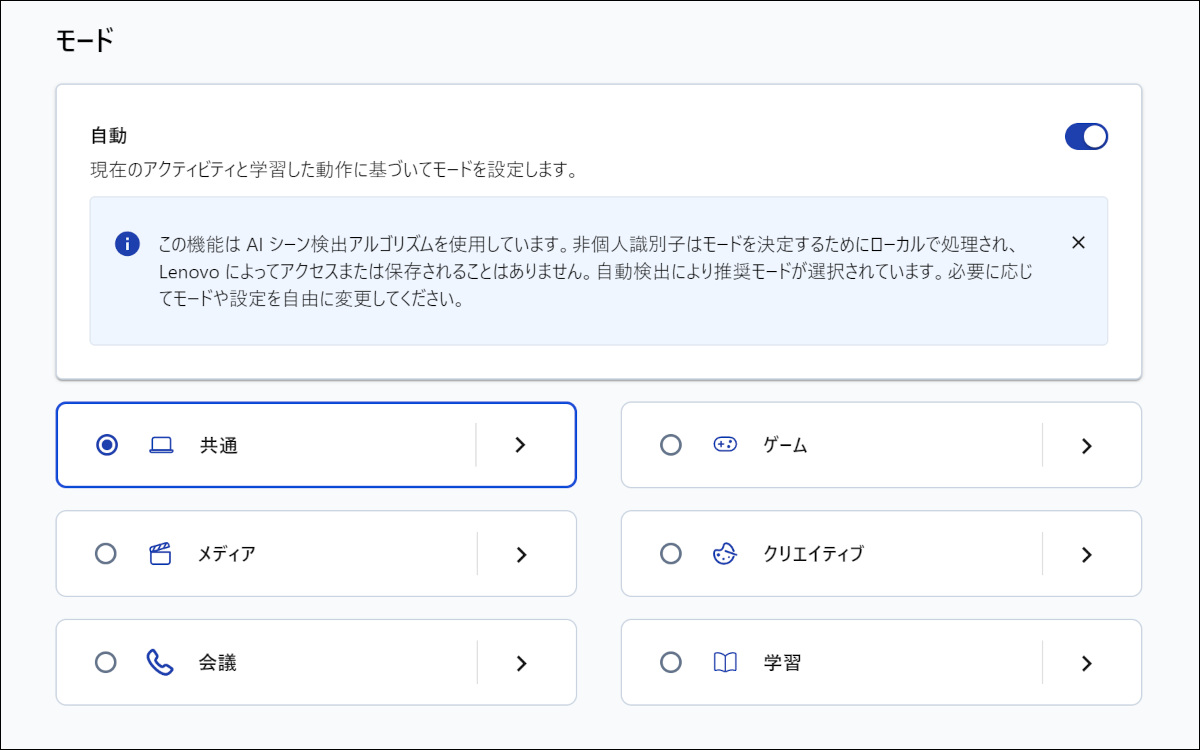



コメント